网络地址,如何查看ip地址制作步骤
- 分类:Win7 教程 回答于: 2018年10月18日 09:55:00
小伙伴你们知道怎么该怎样查看自己电脑的IP地址吗?或许大部分的都还不太清楚吧,不知道的话,也不必着急哟,下面小编就来为大家演示一下查看电脑ip的操作步骤。
相信对于IP地址这个名词大家都陌生吧,那么该如何查看呢?想必大家平时都不怎么关注吧。但要是一旦网络有毛病,出现路由连不上去之类的问题时,那么就将需要查看IP地址来进行简单的修复了。因此,针对此问题,今天小编就跟说说查看ip地址的办法。
工具/原料:
系统版本:windows7系统
品牌型号:联想小新air12
方法/步骤:
方法一:使用ping命令查询IP地址
1,使用Windows+R键打开“运行”窗口,然后输入CMD进入命令提示窗口。
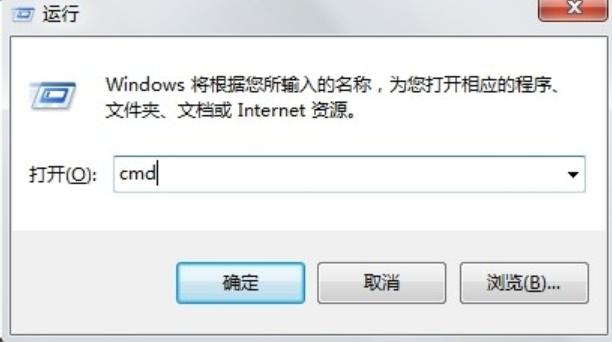
网络图-1
2,进入命令窗口之后,输入:ipconfig/all 回车即可看到整个电脑的详细的IP配置信息。
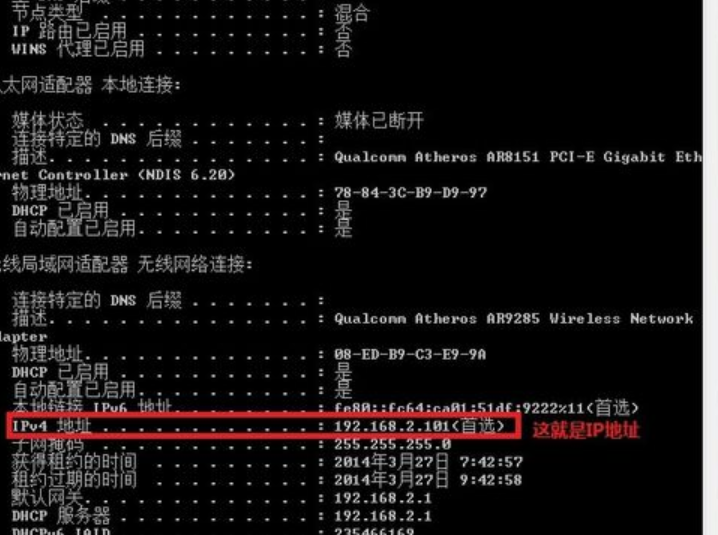
ip图-2
方法二:使用网络状态查询IP地址
1,进入“网络和共享中心”(在控制面板可以进入,右单击左下角那个网络图标也可以进入),然后再点击已链接的网络,如图。
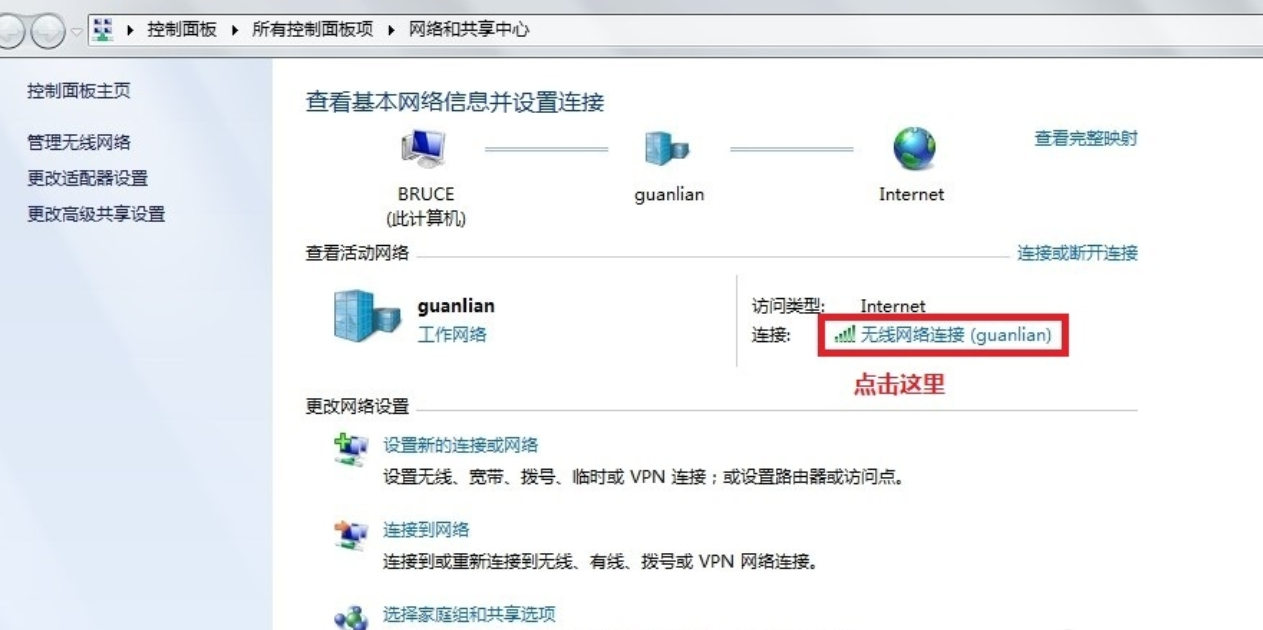
地址图-3
2,完成第一步后,就进入了“网络连接状态”窗口,点击“详细信息”。
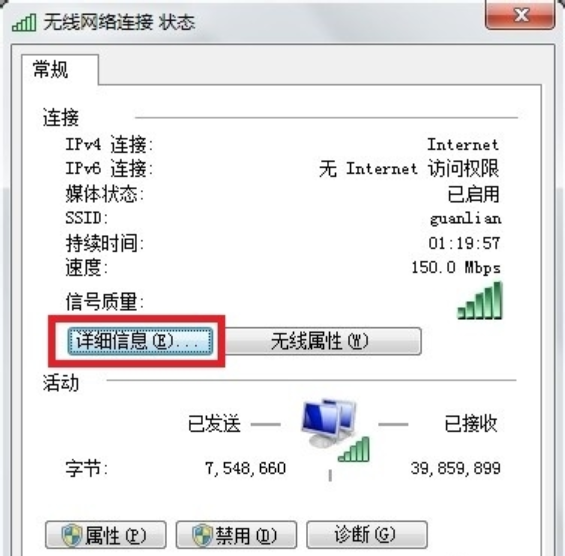
网络图-4
3,在详细列表里我们就可以看到网络的详细IP配置信息,如图。
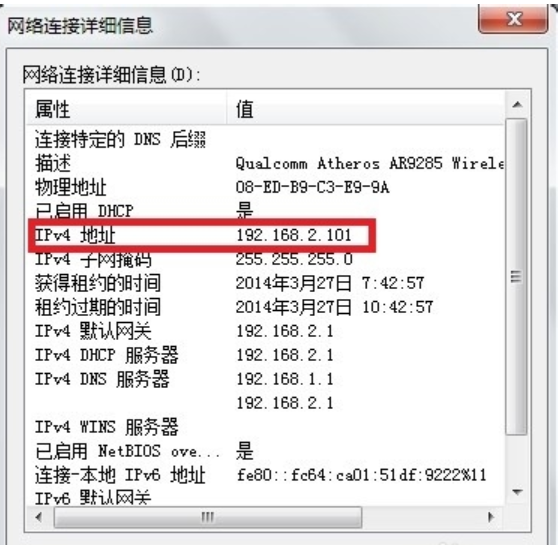
网络地址图-5
总结:以上便是电脑如何查看ip地址制作步骤,有不懂的小伙伴可以参照教程操作。
 有用
26
有用
26


 小白系统
小白系统


 1000
1000 1000
1000 1000
1000 1000
1000 1000
1000 1000
1000 1000
1000 1000
1000 1000
1000 1000
1000猜您喜欢
- win7系统安装一半失败如何使用U盘重装..2020/08/28
- 原版win7镜像怎么安装教程图解..2022/12/24
- sony专用windows7系统标准装机版推荐..2017/07/28
- 家用电脑自己怎么重装系统win7..2022/02/24
- 键盘字母变成数字,小编教你笔记本键盘..2018/01/11
- 显示桌面图标不见了如何恢复,小编教你..2018/03/05
相关推荐
- win7电脑蓝牙在哪里打开教程..2022/11/03
- win7电脑备份文件怎么删除2021/06/12
- 笔记本wifi上网设置,小编教你笔记本如..2018/08/13
- 为你解答如何深度清理C盘垃圾..2018/12/06
- windows7激活教程2022/10/22
- win7鼠标右键一直转圈的原因是什么如..2023/01/20

















